netstat命令如何用?netstat命令介绍(windows下)
作者:佚名 来源:雨林木风系统 2023-03-09 20:17:47
netstat命令如何用?netstat命令介绍(windows下)?
netstat命令是windows CMD命令提示符下的常用命令,linux中也会使用,今天小编要讲的是windows下netstat命令如何用,Netstat命令用于显示与IP 、TCP 、UDP 和ICMP 协议相关的统计数据,一般用于检验本机各端口的网络连接情况。netstat参数还是挺多的,那么下面大家就一起来学习一下netstat命令介绍的使用办法。
如果你的计算机有时候接收到的数据报导致出错数据或问题,你不必感到奇怪,TCP/IP 可以容许这些类型的错误,并能够自动重发数据报。但如果累计的出错情况数目占到所接收的IP 数据报相当大的百分比,或者它的数目正迅速增加,那么你就应该使用Netstat 查一查为什么会出现这些情况了。 Netstat 详细参数列表 (winxp ) C:\>netstat /? 显示协议统计信息和当前 TCP/IP 网络连接。
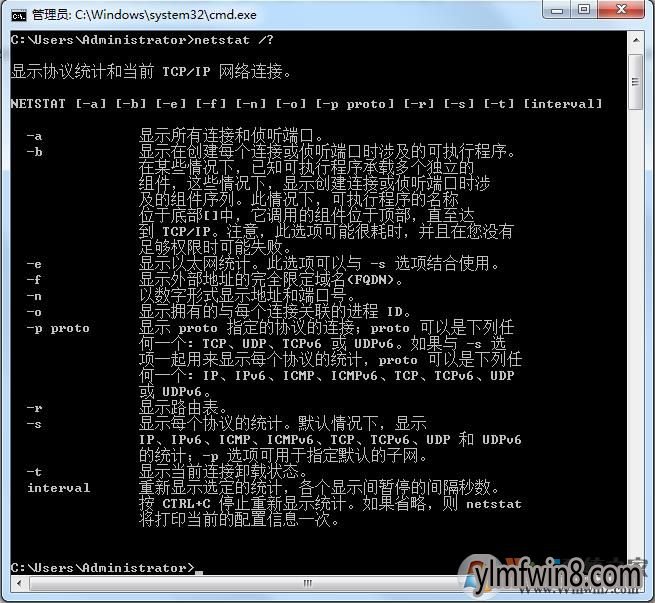
NETsTAT [-a] [-b] [-e] [-n] [-o] [-p proto] [-r] [-s] [-v] [interval] -a 显示所有连接和监听端口。
-b 显示包含于创建每个连接或监听端口的可执行组件。在某些情况下已知可执行组件
拥有多个独立组件,并且在这些情况下包含于创建连接或监听端口的组件序列被显示。
这种情况下,可执行组件名在底部的 [] 中,顶部是其调用的组件,等等,直到 TCP/IP
部分。注意此选项大概需要很长时间,如果无足够权限大概失败。
-e 显示以太网统计信息。此选项可以与 -s
选项组合使用。
-n 以数字形式显示地址和端口号。
-o 显示与每个连接相关的所属进程 ID 。
-p proto 显示 proto 指定的协议的连接;proto 可以是
下列协议之一: TCP 、UDP 、TCPv6 或 UDPv6 。
如果与 -s 选项一起使用以显示按协议统计信息,proto 可以是下列协议之一:
IP 、IPv6 、ICMP 、ICMPv6 、TCP 、TCPv6 、UDP 或 UDPv6 。
-r 显示路由表。
-s 显示按协议统计信息。默认地,显示 IP 、
IPv6 、ICMP 、ICMPv6 、TCP 、TCPv6 、UDP 和 UDPv6 的统计信息;
-p 选项用于指定默认情况的子集。
-v 与 -b 选项一起使用时将显示包含于
为所有可执行组件创建连接或监听端口的
组件。
interval 重头显示选定统计信息,每次显示之间
暂停时间间隔( 以秒计) 。按 CTRL+C 停止重头
显示统计信息。如果省略,netstat 显示当前
配置信息( 只显示一次) (win2000 ) C:\>netstat /? Displays protocol statistics and current TCP/IP network connections. NETsTAT [-a] [-e] [-n] [-s] [-p proto] [-r] [interval] -a Displays all connections and listening ports.
-e Displays Ethernet statistics. www.winwin8.com This may be combined with the -s
option.
-n Displays addresses and port numbers in numerical form.
-p proto shows connections for the protocol specified by proto; proto
may be TCP or UDP. If used with the -s option to display
per-protocol statistics, proto may be TCP, UDP, or IP.
-r Displays the routing table.
-s Displays per-protocol statistics. By default, statistics are
shown for TCP, UDP and IP; the -p option may be used to specify
a subset of the default.
interval Redisplays selected statistics, pausing interval seconds
between each display. Press CTRL+C to stop redisplaying
statistics. If omitted, netstat will print the current www.winwin8.com
configuration information once.
Netstat 的一些常用选项
netstat -s ——本选项能够按照各个协议分别显示其统计数据。如果你的应用程序(如web 浏览器)运行速度比较慢,或者不能显示web 页之类的数据,那么你就可以用本选项来查看一下所显示的信息。你需要仔细查看统计数据的各行,找到出错的关键字,进而确定故障所在。
netstat -e ——本选项用于显示关于以太网的统计数据。它列出的项目包括传送的数据报的总字节数、错误数、删除数、数据报的数量和广播的数量。这些统计数据既有发送的数据报数量,也有接收的数据报数量。这个选项可以用来统计一些基本的网络流量。
netstat -r ——本选项可以显示关于路由表的信息,类似于后面所讲使用route print 命令时看到的 信息。除了显示有效路由外,还显示当前有效的连接。
netstat -a ——本选项显示一个所有的有效连接信息列表,包括已建立的连接(EsTABLIsHED ),也包括监听连接请求(LIsTENING )的那些连接,断开连接(CLosE_wAIT )或者处于联机等待状态的(TIME_wAIT )等
netstat -n ——显示所有已建立的有效连接。 微软公司故意将这个功能强大的命令隐藏起来是由于它对于普通网友来说有些复杂。大家已经熟悉:Netstat 它可以用来获取你的系统网络连接的信息(使用的端口,在使用的协议等 ),收到和发出的数据,被连接的远程系统的端口,Netstat 在内存中读取所有的网络信息。 在Internet RFC 标准中,Netstat 的定义是: Netstat 是在内核中访问网络及相关信息的程序,它能提供TCP 连接,TCP 和UDP 监听,进程内存管理的相关报告。 对于好奇心极强的人来说,紧紧有上面的理论是远远不够的,接下来大家来详细的解释一下各个参数的使用,看看执行以后会发生什么,显示的信息又是什么意思,好了,废话不说了,让大家一起来实践一下吧:) C:\>netstat -a
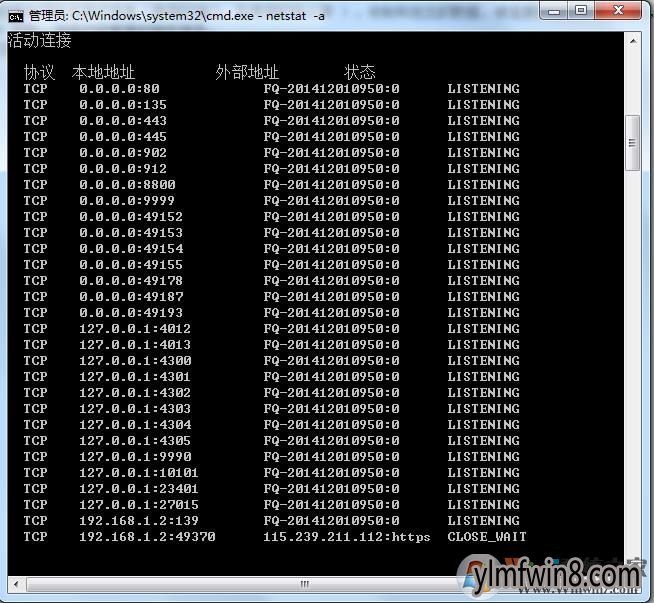 Active Connections Proto Local Address Foreign Address state
Active Connections Proto Local Address Foreign Address state
TCP Eagle:ftp Eagle:0 LIsTENING
TCP Eagle:telnet Eagle:0 LIsTENING
TCP Eagle:smtp Eagle:0 LIsTENING
TCP Eagle:http Eagle:0 LIsTENING
TCP Eagle:epmap Eagle:0 LIsTENING
TCP Eagle:https Eagle:0 LIsTENING
TCP Eagle:microsoft-ds Eagle:0 LIsTENING
TCP Eagle:1030 Eagle:0 LIsTENING
TCP Eagle:6059 Eagle:0 LIsTENING
TCP Eagle:8001 Eagle:0 LIsTENING
TCP Eagle:8005 Eagle:0 LIsTENING
TCP Eagle:8065 Eagle:0 LIsTENING
TCP Eagle:microsoft-ds localhost:1031 EsTABLIsHED
TCP Eagle:1031 localhost:microsoft-ds EsTABLIsHED
TCP Eagle:1040 Eagle:0 LIsTENING
TCP Eagle:netbios-ssn Eagle:0 LIsTENING
TCP Eagle:1213 218.85.139.65:9002 CLosE_wAIT
TCP Eagle:2416 219.133.63.142:https CLosE_wAIT
TCP Eagle:2443 219.133.63.142:https CLosE_wAIT
TCP Eagle:2907 192.168.1.101:2774 CLosE_wAIT
TCP Eagle:2916 192.168.1.101:telnet EsTABLIsHED
TCP Eagle:2927 219.137.227.10:4899 TIME_wAIT
TCP Eagle:2928 219.137.227.10:4899 TIME_wAIT
TCP Eagle:2929 219.137.227.10:4899 EsTABLIsHED
TCP Eagle:3455 218.85.139.65:9002 EsTABLIsHED
TCP Eagle:netbios-ssn Eagle:0 LIsTENING
UDP Eagle:microsoft-ds *:*
UDP Eagle:1046 *:*
UDP Eagle:1050 *:*
UDP Eagle:1073 *:*
UDP Eagle:1938 *:*
UDP Eagle:2314 *:*
UDP Eagle:2399 *:*
UDP Eagle:2413 *:*
UDP Eagle:2904 *:*
UDP Eagle:2908 *:*
UDP Eagle:3456 *:*
UDP Eagle:4000 *:*
UDP Eagle:4001 *:*
UDP Eagle:6000 *:*
UDP Eagle:6001 *:*
UDP Eagle:6002 *:*
UDP Eagle:6003 *:*
UDP Eagle:6004 *:*
UDP Eagle:6005 *:*
UDP Eagle:6006 *:*
UDP Eagle:6007 *:*
UDP Eagle:6008 *:*
UDP Eagle:6009 *:*
UDP Eagle:6010 *:*
UDP Eagle:6011 *:*
UDP Eagle:1045 *:*
UDP Eagle:1051 *:*
UDP Eagle:netbios-ns *:*
UDP Eagle:netbios-dgm *:*
UDP Eagle:netbios-ns *:*
UDP Eagle:netbios-dgm *:* 大家拿其中一行来解释吧: Proto Local Address Foreign Address state TCP Eagle:2929 219.137.227.10:4899 EsTABLIsHED 协议(Proto ):TCP ,指是传输层通讯协议(什么?不懂?请用baidu 搜索"TCP" ,osI 七层和TCP/IP 四层可是基础^_^ )
本地机器名(Local Address ):Eagle ,俗称计算机名了,安装系统时设置的,可以在“我的电脑”属性中修改,本地点击并用于连接的端口:2929 )
远程机器名(Foreign Address ): 219.137.227.10
远程端口: 4899
状态:EsTABLIsHED 状态列表 LIsTEN :在监听状态中。
EsTABLIsHED :已建立联机的联机情况。
TIME_wAIT :该联机在目前已经是等待的状态。 -a 参数常用于获取你的本地系统开放的端口,用它您可以自己检测你的系统上有无被安装木马(ps :有许多好程序用来检查木马,但你的目的是想成为真正的hacker ,手工检查要比只按一下“scan ”按钮好些---- 仅个人观点)。如果您Netstat 你自己的话,发现下面的信息:
Port 12345(TCP) Netbus
Port 31337(UDP) Back orifice
祝贺! 您中了最常见的木马(^_^ ,上面4899 是我连别人的,而且这个radmin 是商业软件,目前我最爱好的远程控制软件)
如果你需要木马及其端口列表的话,去国内的H 站找找,或者baidu ,google 吧
*****************************************************************
# 一些原理:也许你有这样的故障:“在机器名后的端口号代表什么?
例子: Eagle:2929
小于1024 的端口通常运行一些网络服务,大于1024 的端口用来与远程机器建立连接。
***************************************************************** 继续大家的探讨,使用-n 参数。( Netstat -n)
Netstat -n 基本上是-a 参数的数字形式: C:\>netstat -n Active Connections Proto Local Address Foreign Address state
TCP 127.0.0.1:445 127.0.0.1:1031 EsTABLIsHED
TCP 127.0.0.1:1031 127.0.0.1:445 EsTABLIsHED
TCP 192.168.1.180:1213 218.85.139.65:9002 CLosE_wAIT
TCP 192.168.1.180:2416 219.133.63.142:443 CLosE_wAIT
TCP 192.168.1.180:2443 219.133.63.142:443 CLosE_wAIT
TCP 192.168.1.180:2907 192.168.1.101:2774 CLosE_wAIT
TCP 192.168.1.180:2916 192.168.1.101:23 EsTABLIsHED
TCP 192.168.1.180:2929 219.137.227.10:4899 EsTABLIsHED
TCP 192.168.1.180:3048 192.168.1.1:8004 sYN_sENT
TCP 192.168.1.180:3455 218.85.139.65:9002 EsTABLIsHED -a 和 -n 是最常用的两个,据我不完全测试得出以下结果: 1. -n 显示用数字化主机名,即IP 地址,而不是compute_name 【eagle 】 2. -n 只显示TCP 连接(无在哪里见过微软的相关文档,有哪个朋友见到的话,记得告诉我喔^_^ ) 得到IP 等于得到一切,它是最容易使机器受到攻击的东东,所以隐藏自己IP ,获取别人的IP 对hacker来说非常重要,现在隐藏IP 技术很流行,但那些隐藏工具或服务真的让你隐身吗?我看不见得,呵呵,代理,跳板不属于今天讨论,一个获得对方IP 的简单例子请参考我前面的文章【用Dos 命令查QQ 好友IP 地址 】
-a 和 -n 是最常用的命令,如果要显示一些协议的更详细信息,就要用-p 这个参数了,它其实是-a 和 -n 的一个变种 ,大家来看一个实例,你就明白了:【netstat -p @@@ 其中@@@ 为TCP 或者UDP 】 C:\>netstat -p tcp Active Connections Proto Local Address Foreign Address state
TCP Eagle:microsoft-ds localhost:1031 EsTABLIsHED
TCP Eagle:1031 localhost:microsoft-ds EsTABLIsHED
TCP Eagle:1213 218.85.139.65:9002 CLosE_wAIT
TCP Eagle:2416 219.133.63.142:https CLosE_wAIT
TCP Eagle:2443 219.133.63.142:https CLosE_wAIT
TCP Eagle:2907 192.168.1.101:2774 CLosE_wAIT
TCP Eagle:2916 192.168.1.101:telnet EsTABLIsHED
TCP Eagle:2929 219.137.227.10:4899 EsTABLIsHED
TCP Eagle:3455 218.85.139.65:9002 EsTABLIsHED 继续大家的参数讲解 -e 含义:本选项用于显示关于以太网的统计数据。它列出的项目包括传送的数据报的总字节数、错误数、删除数、数据报的数量和广播的数量 。这些统计数据既有发送的数据报数量,也有接收的数据报数量。这个选项可以用来统计一些基本的网络流量。 C:\>netstat -e
Interface statistics Received sent Bytes 143090206 44998789
Unicast packets 691805 363603
Non-unicast packets 886526 2386
Discards 0 0
Errors 0 0
Unknown protocols 4449 若接收错和发送错接近为零或全为零,网络的接口没有故障。但当这两个字段有100 个以上的出错分组时就可以认为是高出错率了。高的发送错表示本地网络饱和或在主机与网络之间有不良的物理连接; 高的接收错表示整体网络饱和、本地主机过载或物理连接有故障,可以用Ping 命令统计误码率,进一步确定问题的程度。netstat -e 和ping 结合使用能处理一大部分网络问题。 接下来大家开始讲解两个比较复杂的参数 -r 和 -s ,也正由于如此,笔者把他放到最后讲解,这里面大概会涉及到其他方面的知识,之后在我的博客中将会继续写出来,呵呵,近期比较忙 -r 是用来显示路由表信息,大家来看例子: C:\>netstat -r Route Table (路由表)
===========================================================================
Interface List (网络接口列表)
0x1 ........................... Ms TCP Loopback interface
0x10003 ...00 0c f1 02 76 81 ...... Intel(R) PRo/wireless LAN 2100 3B Mini PCI
dapter
0x10004 ...00 02 3f 00 05 cb ...... Realtek RTL8139/810x Family Fast Ethernet
C
===========================================================================
===========================================================================
Active Routes: (动态路由)
Network Destination Netmask Gateway Interface Metric
0.0.0.0 0.0.0.0 192.168.1.254 192.168.1.181 30
0.0.0.0 0.0.0.0 192.168.1.254 192.168.1.180 20
127.0.0.0 255.0.0.0 127.0.0.1 127.0.0.1 1
192.168.1.0 255.255.255.0 192.168.1.180 192.168.1.180 20
192.168.1.0 255.255.255.0 192.168.1.181 192.168.1.181 30
192.168.1.180 255.255.255.255 127.0.0.1 127.0.0.1 20
192.168.1.181 255.255.255.255 127.0.0.1 127.0.0.1 30
192.168.1.255 255.255.255.255 192.168.1.180 192.168.1.180 20
192.168.1.255 255.255.255.255 192.168.1.181 192.168.1.181 30
224.0.0.0 240.0.0.0 192.168.1.180 192.168.1.180 20
224.0.0.0 240.0.0.0
- [卡牌策略] 钢铁命令破解版v1.7.4
- [音乐播放] windows media player下载v5.50.4134.600
- [休闲益智] 绝对服从命令中文下载v1.1
- [视频编辑] windows video tools中文版v8.0.5.2
- [办公软件] 马克飞象下载|马克飞象ForWindows文本代码编辑器v3.554旗舰精简版
- [雨林木风win11系统] windows11下载官网正式版网址_windows11下载(64位操作系统)官网最新版下载
- [飞行射击] 钢铁命令3无限资源修改v1.7.2
- [系统工具] windows12正式版v2022
- [网络工具] Netcat下载|NetcatForWindowsv8.278中文珍藏版
- [雨林木风Win7系统] 雨林木风Windows7 大神装机版64位 2020.08
相关阅读
- 热门手游
- 最新手游
- 本类周排行
- 本类总排行
- 1win8系统没有法安装Flash插件提示证书验证失败如何办
- 2电脑快捷键大全|电脑快捷键使用大全
- 3怎么关闭win8系统的错误报告
- 4win8序列号(可激活windows8所有版本的产品密钥)
- 5win8 ActiveX installer (AxinstSV)是什么服务可以禁止吗?
- 6win8系统点击GiF动画图标没有法显示如何办
- 7win8 dllhost.exe是什么进程?Dllhost.exe进程占用CPU或内存高如何办?
- 8win8系统regsvr32提示DLL不兼容及各种Dll不兼容的处理办法
- 9win8如何删除宽带连接?
- 10win8网页任何关闭所有网页就全关了,关闭提示如何找回?






